Όλοι όσοι αποκτούν ένα Fire Stick το κάνουν για την ικανότητά του να μετατρέπει έξυπνα οποιαδήποτε τηλεόραση χάρη στη μεγάλη ποικιλία εφαρμογών που διαθέτει, η οποία δίνει μια εντελώς νέα διάσταση στην παλιά σας τηλεόραση.
Ωστόσο, η εύρεση και εγκατάσταση εφαρμογών σε Fire TV δεν είναι τόσο απλή, και σε αντίθεση με τα τηλέφωνα όπου υπάρχει ένα εικονίδιο στο οποίο μπορείτε να κάνετε κλικ για να βρείτε κάθε εφαρμογή που χρειάζεστε, το Fire TV απαιτεί μερικά ακόμη βήματα για να το κάνει.
Αφού πέρασα αρκετές ώρες για να ανακαλύψω τις λεπτομέρειες της περιήγησης και εγκατάστασης των εφαρμογών που προσφέρει το Fire TV, ήμουν έτοιμος να δημιουργήσω αυτό το άρθρο που θα απαντήσει σε κάθε ερώτηση που μπορεί να είχατε όταν προσπαθείτε να εγκαταστήσετε την αγαπημένη σας εφαρμογή.
Ας ελπίσουμε ότι, όταν ολοκληρώσετε την ανάγνωση αυτού του άρθρου, θα μπορείτε να βρείτε και να εγκαταστήσετε οποιαδήποτε εφαρμογή χρειάζεστε στο Fire TV σας, ανεξάρτητα από το μοντέλο που είναι, σε δευτερόλεπτα.
Για να αναζητήσετε εφαρμογές σε Fire TV, ξεκινήστε το Amazon App Store και χρησιμοποιήστε τη γραμμή αναζήτησης. Εναλλακτικά, μπορείτε να χρησιμοποιήσετε την εφαρμογή Amazon για λήψη εφαρμογών στη συσκευή Fire TV σας από απόσταση.
Συνεχίστε να διαβάζετε για να μάθετε πώς μπορείτε να εγκαταστήσετε εξ αποστάσεως εφαρμογές στο Fire TV σας και τι μπορείτε να κάνετε εάν η εφαρμογή που αναζητάτε δεν είναι διαθέσιμη στο κατάστημα εφαρμογών.
Εκκίνηση του App Store


Σε αντίθεση με το smartphone σας, το Fire TV σας, ή μάλλον τα περισσότερα λειτουργικά συστήματα smart TV, έχουν το κατάστημα εφαρμογών του ενσωματωμένο στην αρχική οθόνη.
Η εμπειρία χρήστη έχει σχεδιαστεί διαφορετικά, καθώς θα πλοηγείστε με τηλεχειριστήριο και όχι με οθόνη αφής, έτσι ώστε το κατάστημα εφαρμογών να απέχει πάντα λιγότερο από τρία κλικ από το τηλεχειριστήριο.
Για να εκκινήσετε το κατάστημα εφαρμογών στο Fire TV σας:
- Πάτα το Σπίτι κλειδί στο τηλεχειριστήριο.
- Πάτα το δεξιό κλειδί κατεύθυνσης να τονίσω Εύρημα .
- Τύπος Κάτω και επιλέξτε Αναζήτηση .
- Πληκτρολογήστε το όνομα της εφαρμογής στο πεδίο αναζήτησης. Επιλέξτε την εφαρμογή από τις προτάσεις όταν εμφανιστεί.
Εάν διαθέτετε τηλεχειριστήριο φωνής Alexa, μπορείτε να επιλέξετε να πείτε: Alexa, ανοίξτε (όνομα εφαρμογής εδώ) και το Fire TV θα βρει αυτόματα την εφαρμογή για εσάς.
Μπορείτε επίσης να κάνετε αναζήτηση ανά κατηγορία εφαρμογών. για να γινει αυτο:
- Πάτα το Σπίτι κλειδί στο τηλεχειριστήριο.
- Πάτα το δεξιό κλειδί κατεύθυνσης να τονίσω Εύρημα .
- Τύπος Κάτω και χρησιμοποιήστε τα πλήκτρα κατεύθυνσης για να επιλέξετε την κατηγορία .
- Επιλέξτε την εφαρμογή σας και εγκαταστήστε την ακολουθώντας τα βήματα στην επόμενη ενότητα.
Λήψη και εγκατάσταση εφαρμογών
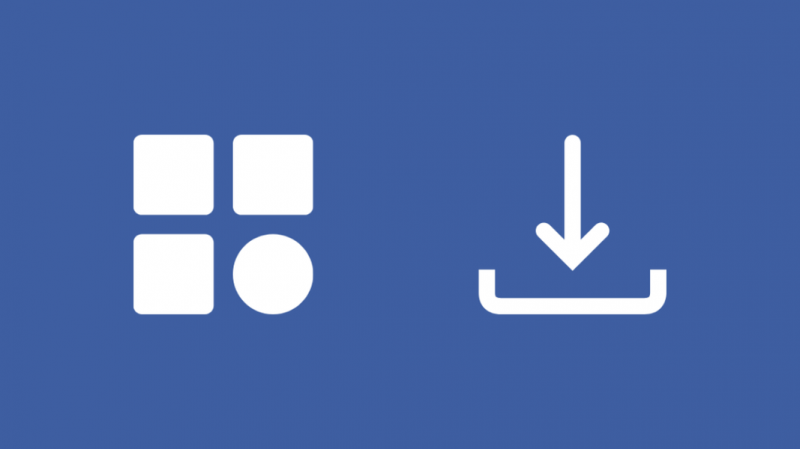
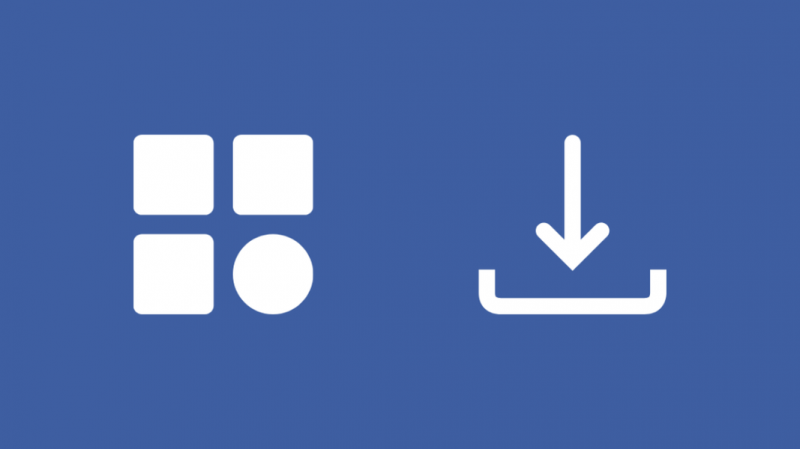
Μόλις βρείτε την εφαρμογή μέσω της Alexa ή με άλλο τρόπο, θα πρέπει να εγκαταστήσετε την εφαρμογή στο Fire TV σας.
Για να γινει αυτο:
- Επιλέξτε την εφαρμογή από τα αποτελέσματα αναζήτησης.
- Επισημάνετε και επιλέξτε Κατεβάστε .
- Διατηρήστε καλή σύνδεση στο διαδίκτυο μέχρι να ολοκληρωθεί η λήψη της εφαρμογής.
- Επιστρέψτε στην αρχική οθόνη πατώντας το πλήκτρο Home στο τηλεχειριστήριό σας.
Αφού εγκατασταθεί η εφαρμογή, μπορείτε να τη βρείτε στην αρχική οθόνη. επισημάνετε και επιλέξτε την εφαρμογή για να την εκκινήσετε.
Μπορείτε επίσης να προσθέσετε την εφαρμογή στην αρχική οθόνη, ώστε να μην χρειάζεται να κυνηγάτε γύρω από το Fire TV για να βρείτε την εφαρμογή που αναζητούσατε.
Για να γινει αυτο:
- Συνεχίστε να πατάτε το Δεξί πλήκτρο στο τηλεχειριστήριο ενώ βρίσκεστε στην αρχική οθόνη μέχρι να επισημανθεί το κουμπί Εφαρμογές.
- Επιλέξτε το για να δείτε όλες τις εγκατεστημένες εφαρμογές σας.
- Επισημάνετε την εφαρμογή που θέλετε να προσθέσετε στην αρχική οθόνη σας.
- Πατήστε το πλήκτρο τριών γραμμών και επιλέξτε Κίνηση .
- Χρησιμοποιήστε τα πλήκτρα κατεύθυνσης για να μετακινήσετε το εικονίδιο στην αρχική οθόνη και να βρείτε το καλύτερο μέρος για την εφαρμογή.
- Τοποθετήστε την εφαρμογή στην επάνω σειρά έτσι ώστε να εμφανίζεται κάθε φορά που πηγαίνετε στην αρχική οθόνη.
Λήψη εφαρμογών από τον ιστότοπο του Amazon
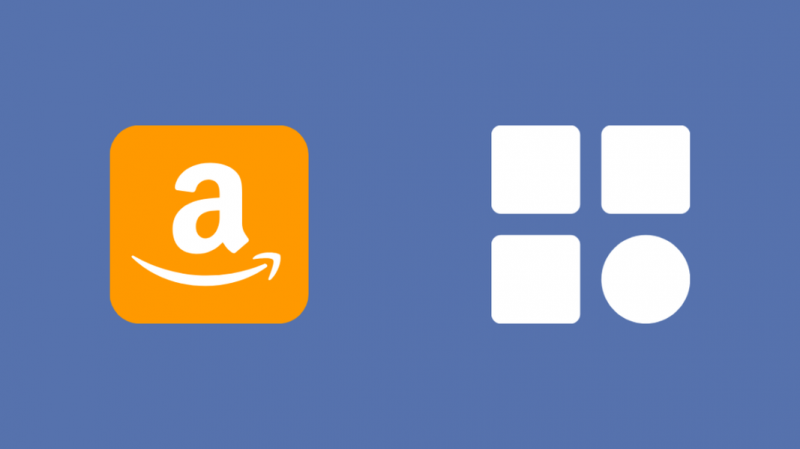
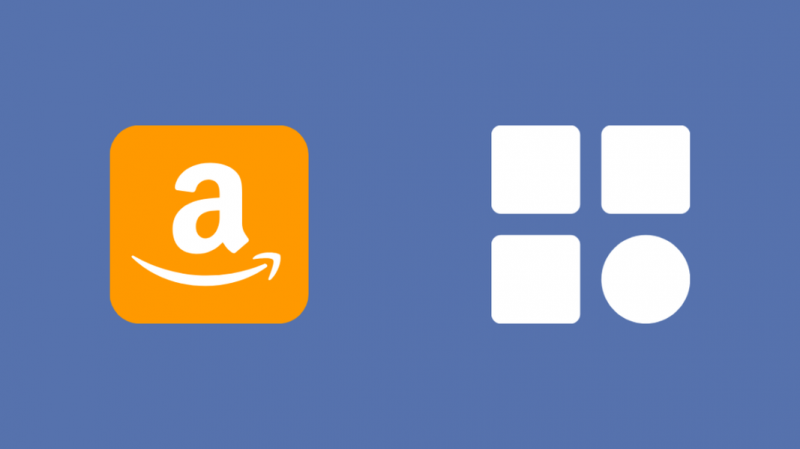
Εάν δεν θέλετε να χρησιμοποιήσετε το τηλεχειριστήριο και να περιηγηθείτε στο Fire TV για να εγκαταστήσετε μια εφαρμογή, μπορείτε να επιλέξετε να το κάνετε με την εφαρμογή Amazon στο τηλέφωνό σας ή μέσω του ιστότοπου της Amazon.
Για να εγκαταστήσετε μια εφαρμογή χωρίς να χρησιμοποιήσετε το τηλεχειριστήριο Fire TV:
- Βεβαιωθείτε ότι η Fire TV και το τηλέφωνό σας είναι συνδεδεμένα στην ίδια εφαρμογή Amazon.
- Εκκινήστε την εφαρμογή Amazon ή μεταβείτε στο amazon.com .
- Χρησιμοποιήστε τη γραμμή αναζήτησης για να βρείτε την εφαρμογή που θέλετε να εγκαταστήσετε.
- Κάντε κλικ ή πατήστε Λάβε την εφαρμογή .
- Η εφαρμογή θα εγκατασταθεί πλέον αυτόματα στο Fire TV σας.
Σε περίπτωση που η εγκατάσταση της εφαρμογής δεν ξεκίνησε, ακολουθήστε τα παρακάτω βήματα:
- Εκτόξευση Ρυθμίσεις με το εικονίδιο του οδοντωτού τροχού στην αρχική οθόνη.
- Επιλέξτε τον λογαριασμό σας στο Amazon.
- Στη συνέχεια επιλέξτε Συγχρονίστε το περιεχόμενο του Amazon .
- Παω σε Εφαρμογές από την αρχική οθόνη και εγκαταστήστε την εφαρμογή από εκεί.
Τι γίνεται αν δεν μπορείτε να βρείτε την εφαρμογή
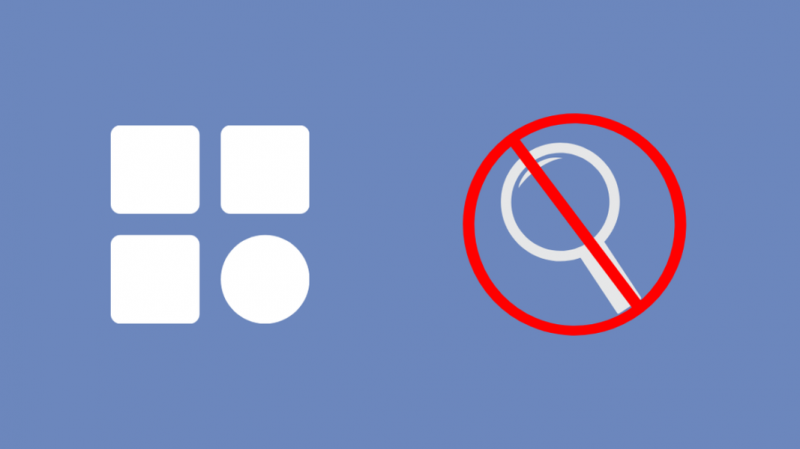
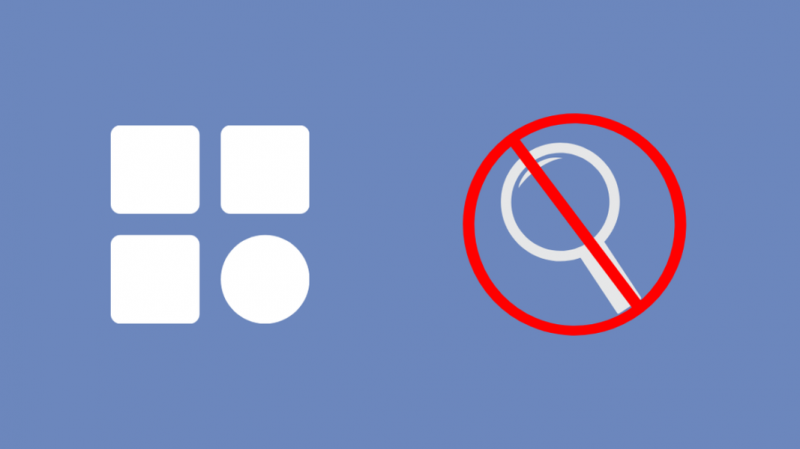
Θα υπάρξουν περιπτώσεις όπου το Fire TV δεν διαθέτει την εφαρμογή που αναζητάτε.
Αυτό μπορεί να συμβεί εάν η συσκευή Fire TV δεν μπορεί να εκτελέσει την εφαρμογή ή ο εκδότης δεν έχει κάνει την εφαρμογή διαθέσιμη στο Amazon App Store για συσκευές Fire TV.
Πολλά μέρη στο Διαδίκτυο θα συνιστούσαν να φορτώσετε την εφαρμογή, αν δεν μπορείτε να τη βρείτε, αλλά το συνιστώ ανεπιφύλακτα επειδή μπορεί να καταλήξετε να εγκαταστήσετε κάτι κακόβουλο μεταμφιεσμένο ως την εφαρμογή που αναζητούσατε.
Εάν η συσκευή δεν υποστηρίζει την εφαρμογή, η συσκευή ή η εφαρμογή ενδέχεται να διακοπεί και να προκαλέσει άλλα προβλήματα που δεν επιτρέπουν στο Fire TV να λειτουργεί όπως προβλέπεται.
Όσον αφορά τις εφαρμογές ψυχαγωγίας ή ροής, το μόνο που μπορείτε να κάνετε είναι να κάνετε κατοπτρισμό ή μετάδοση από μια συσκευή που υποστηρίζει και έχει εγκαταστήσει την εφαρμογή.
Τελικές σκέψεις
Το Fire TV έχει σχεδόν όλες τις δημοφιλείς εφαρμογές που θα μπορούσατε να σκεφτείτε και αν δεν έχει μια εφαρμογή ροής που θέλετε, μπορείτε πάντα να μεταδώσετε την οθόνη από μια συσκευή που διαθέτει την εφαρμογή.
Τα παιχνίδια και άλλες εφαρμογές δεν είναι το πλεονέκτημα του Fire TV, επομένως θα είστε αρκετά περιορισμένοι όταν πρόκειται για αυτούς τους τύπους εφαρμογών ούτως ή άλλως.
Το Fire TV κάνει πολύ καλά αυτό που υποτίθεται, το οποίο πρόκειται να αντικαταστήσει τα απαραίτητα που φέρνει στο τραπέζι μια έξυπνη τηλεόραση.
Η υποστήριξη εφαρμογών θα επεκταθεί μόνο όσο περνάει ο καιρός και οι περισσότερες εφαρμογές ροής θα υποστηρίζονται την πρώτη μέρα.
Μπορείτε επίσης να απολαύσετε το διάβασμα
- Τα καλύτερα τηλεχειριστήρια αντικατάστασης Fire Stick που μπορείτε να αγοράσετε σήμερα
- Πώς να αποκτήσετε την εφαρμογή Spectrum στο Fire Stick: Πλήρης οδηγός
- Πώς να εγκαταστήσετε το ESPN σε ένα Fire Stick: Πλήρης οδηγός
- Είναι το Netflix και το Hulu δωρεάν με το Fire Stick;: Εξηγείται
- Η εφαρμογή Fire Stick Remote δεν λειτουργεί: Τρόπος επιδιόρθωσης σε δευτερόλεπτα
Συχνές Ερωτήσεις
Πού βρίσκεται η γραμμή αναζήτησης στο Fire TV Stick;
Μπορείτε να βρείτε τη γραμμή αναζήτησης σε ένα Fire TV stick μεταβαίνοντας στην ενότητα Εύρεση της αρχικής οθόνης.
Εδώ μπορείτε να αναζητήσετε εφαρμογές ανά κατηγορία, εάν θέλετε μια πιο στενή αναζήτηση.
Πώς μπορώ να κατεβάσω εφαρμογές στο Fire Stick μου;
Εκκινήστε το κατάστημα εφαρμογών της Amazon για λήψη εφαρμογών στο Fire Stick για να βρείτε και να εγκαταστήσετε την εφαρμογή που χρειάζεστε.
Μπορείτε επίσης να χρησιμοποιήσετε την εφαρμογή Amazon για να εγκαταστήσετε εφαρμογές στις συσκευές σας που σχετίζονται με αυτόν τον λογαριασμό Amazon.
Είναι το Hulu δωρεάν στο Amazon Fire Stick;
Η εφαρμογή Hulu είναι δωρεάν για λήψη στο Fire Stick. Ωστόσο, όλα τα premium χαρακτηριστικά του πρέπει ακόμα να πληρωθούν.
Ακόμη και η έκδοση που υποστηρίζεται από διαφημίσεις είναι υπό συνδρομή επί πληρωμή.
Ποια κανάλια είναι δωρεάν με το Fire Stick;
Το Fire Stick δεν συνοδεύεται από δωρεάν κανάλια όπως θα κάνατε με το καλώδιο, αλλά θα έχετε πρόσβαση σε αρκετές διαδικτυακές υπηρεσίες ροής.
Το Sling TV, το Tubi και το Pluto TV είναι μερικές από τις δωρεάν υπηρεσίες που είναι διαθέσιμες στη συσκευή ροής.
